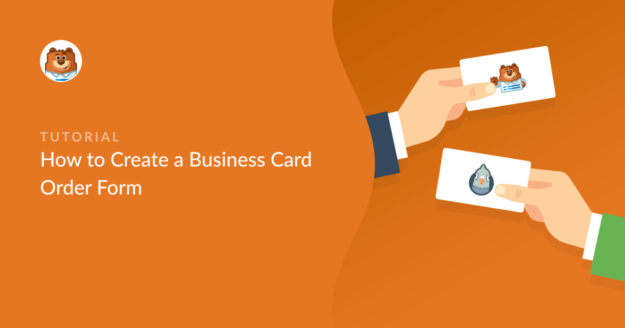Resumen de la IA
Con un formulario de pedido de tarjetas de visita, puede mostrar tarjetas de visita en línea a sus clientes y ofrecerles una forma sencilla de elegir la opción que desean comprar.
Un formulario de pedido de tarjetas de visita bien diseñado puede incluso eliminar las conjeturas del proceso, permitiéndole reunir todos los datos necesarios en un solo lugar y minimizando los errores.
Cree ya su formulario de pedido de tarjetas de visita 🙂 ...
En este artículo, le mostraremos cómo crear un formulario de pedido de tarjetas de visita utilizando la función de elección de imágenes de WPForms para que pueda ofrecer a los usuarios la mejor experiencia de compra posible.
Cómo facilitar el proceso de pedido de tarjetas de visita
Puede crear fácilmente un formulario de pedido de tarjetas de visita en WordPress con WPForms. ¡Siga los pasos a continuación para empezar de inmediato!
- Paso 1: Instalar y activar el plugin WPForms
- Paso 2: Cree y personalice su formulario de pedido de tarjetas de visita
- Paso 3: Añadir imágenes de las opciones de tarjetas de visita
- Paso 4: Configure los ajustes de pago de su formulario
- Paso 5: Personalice las notificaciones y confirmaciones de su formulario
- Paso 6: Añada el formulario de pedido de tarjetas de visita a su sitio web
Si desea ver un tutorial sobre un formulario de pedido estándar en su lugar, echa un vistazo a nuestros pasos detallados para crear un formulario de pedido simple en WPForms.
Paso 1: Instalar y activar el plugin WPForms
Crear un formulario de pedido de tarjetas de visita es un proceso fácil y sencillo. Recomiendo obtener la licencia WPForms Pro para este propósito.
No sólo desbloqueará toneladas de funciones adicionales, complementos y más de 2.000 plantillas de formularios de WordPress+ plantillas de WordPress, sino que también eliminará las tarifas adicionales asociadas al procesamiento de pagos de Stripe.

Después de comprar WPForms Pro, puede instalar WPForms en su sitio. Si necesita ayuda con la configuración, vea los pasos mencionados aquí para instalar WPForms.
Cuando WPForms esté listo en su sitio, podemos seguir adelante y crear un formulario personalizado de pedido de tarjetas de presentación como se muestra en los siguientes pasos.
Actualice ahora a WPForms Pro 🙂 ...
Paso 2: Cree y personalice su formulario de pedido de tarjetas de visita
Abra el menú de administración de WordPress y vaya a WPForms " Añadir nuevo.

Ahora, estás listo para dar un nombre a tu formulario (esto es sólo para referencia interna) y seleccionar una plantilla.
Le sugiero que utilice la plantilla de formulario de facturación/pedido porque incluye la mayoría de los campos que necesitará para su formulario de pedido de tarjetas de visita. Es una de las muchas opciones de nuestra categoría de plantillas de operaciones comerciales.
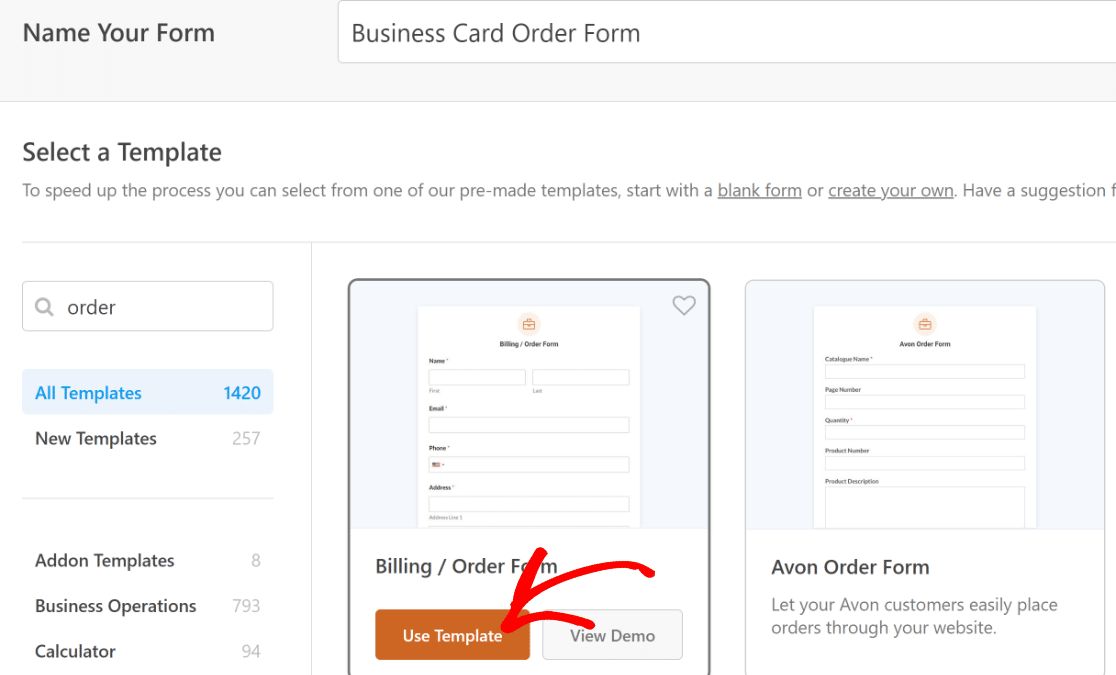
En cuanto seleccione la plantilla de formulario de pedido, accederá al creador de formularios WPForms.
Puede ver su formulario de pedido a la derecha y la lista de campos del formulario a la izquierda.
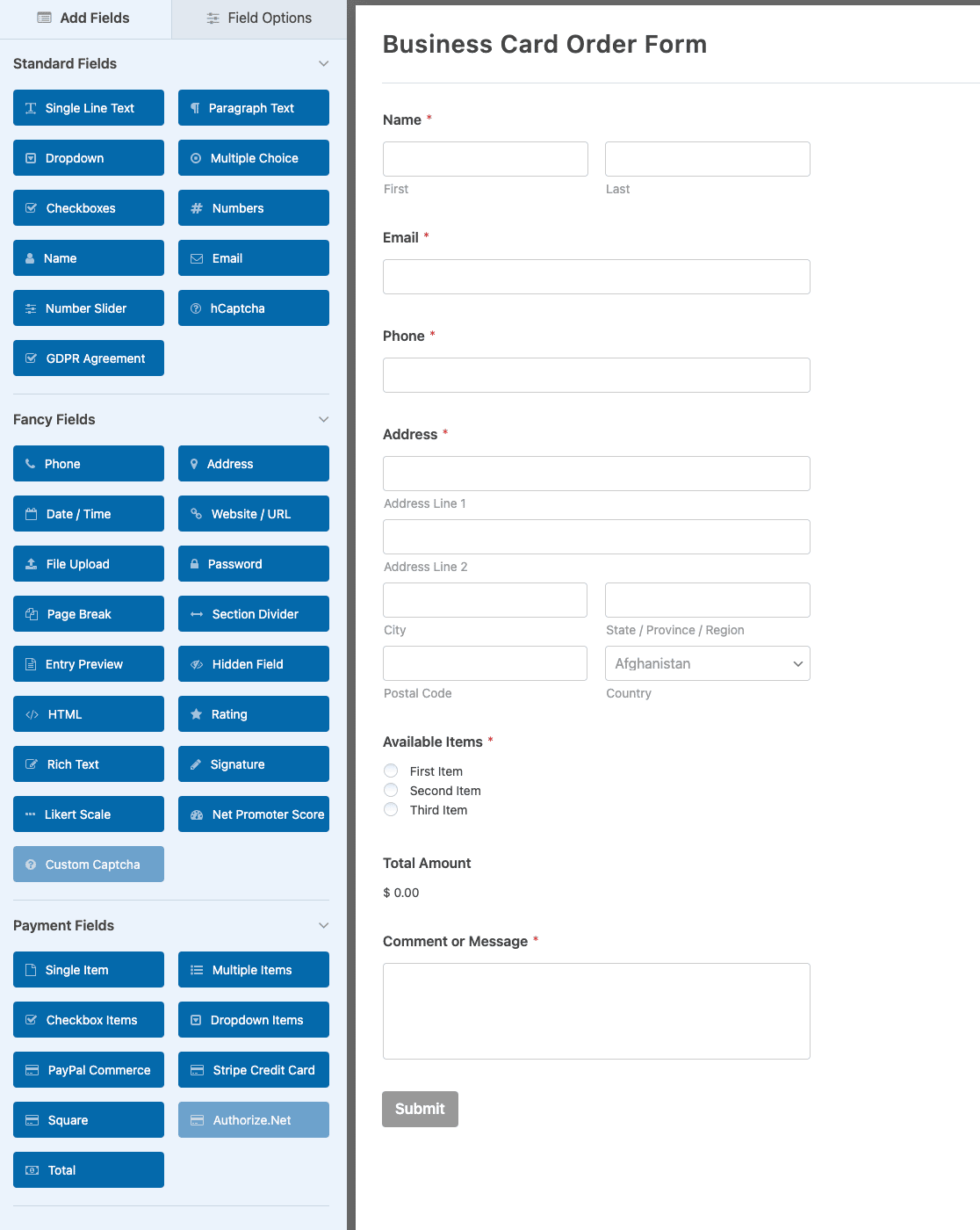
Puede añadir campos adicionales al formulario arrastrándolos de la parte izquierda a la derecha del constructor.
Para mi ejemplo, voy a utilizar la plantilla tal cual. Pero como nuestro objetivo aquí es vender tarjetas de visita, editaré el campo Elementos disponibles para que coincida con las opciones de tarjetas de visita que los clientes pueden elegir.
Para acceder a las opciones de cualquier campo, basta con hacer clic en él y se abrirán las Opciones de campo en el panel izquierdo.
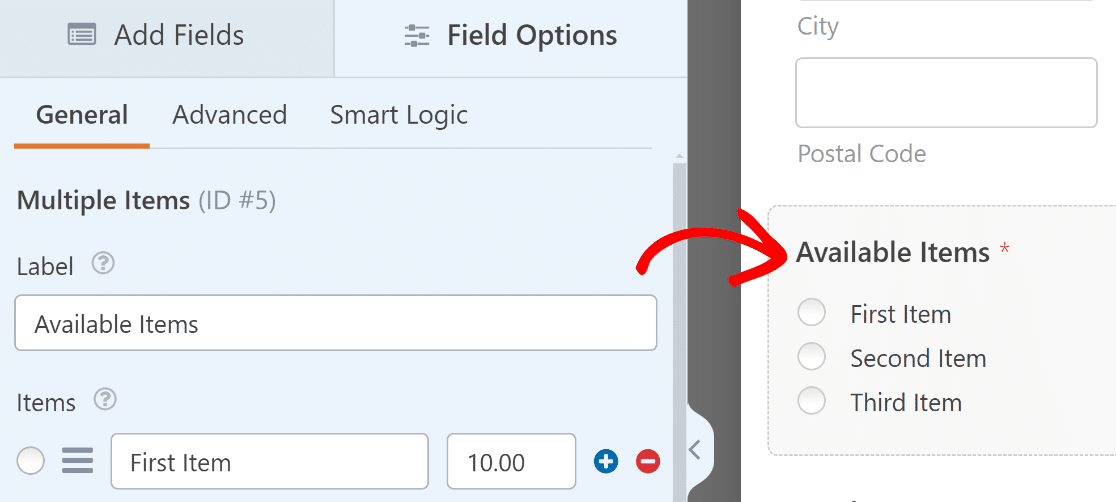
Cambiemos la etiqueta del campo para que tenga más sentido, algo así como Elige tu tarjeta de visita.
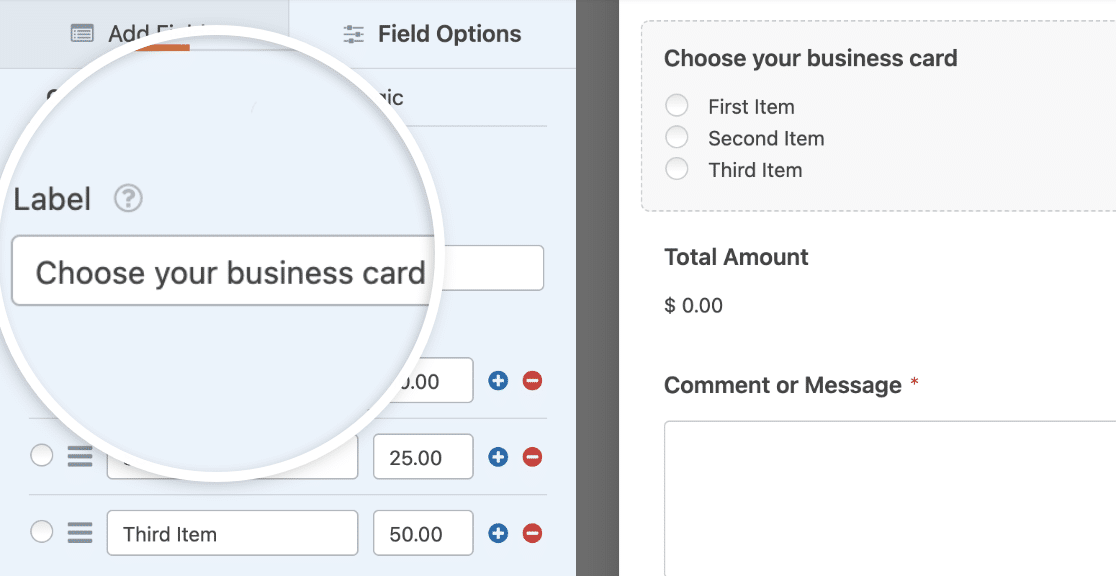
Añadamos también 4 opciones de tarjetas de visita y completémoslas con opciones de imagen, para que sus clientes sepan exactamente lo que van a obtener cuando elijan una opción.
Puede cambiar la etiqueta de los artículos que vende, así como su precio. Estas opciones están disponibles en la sección Artículos. La primera columna es la etiqueta y la segunda columna es donde puedes introducir el precio de ese artículo como he hecho aquí:
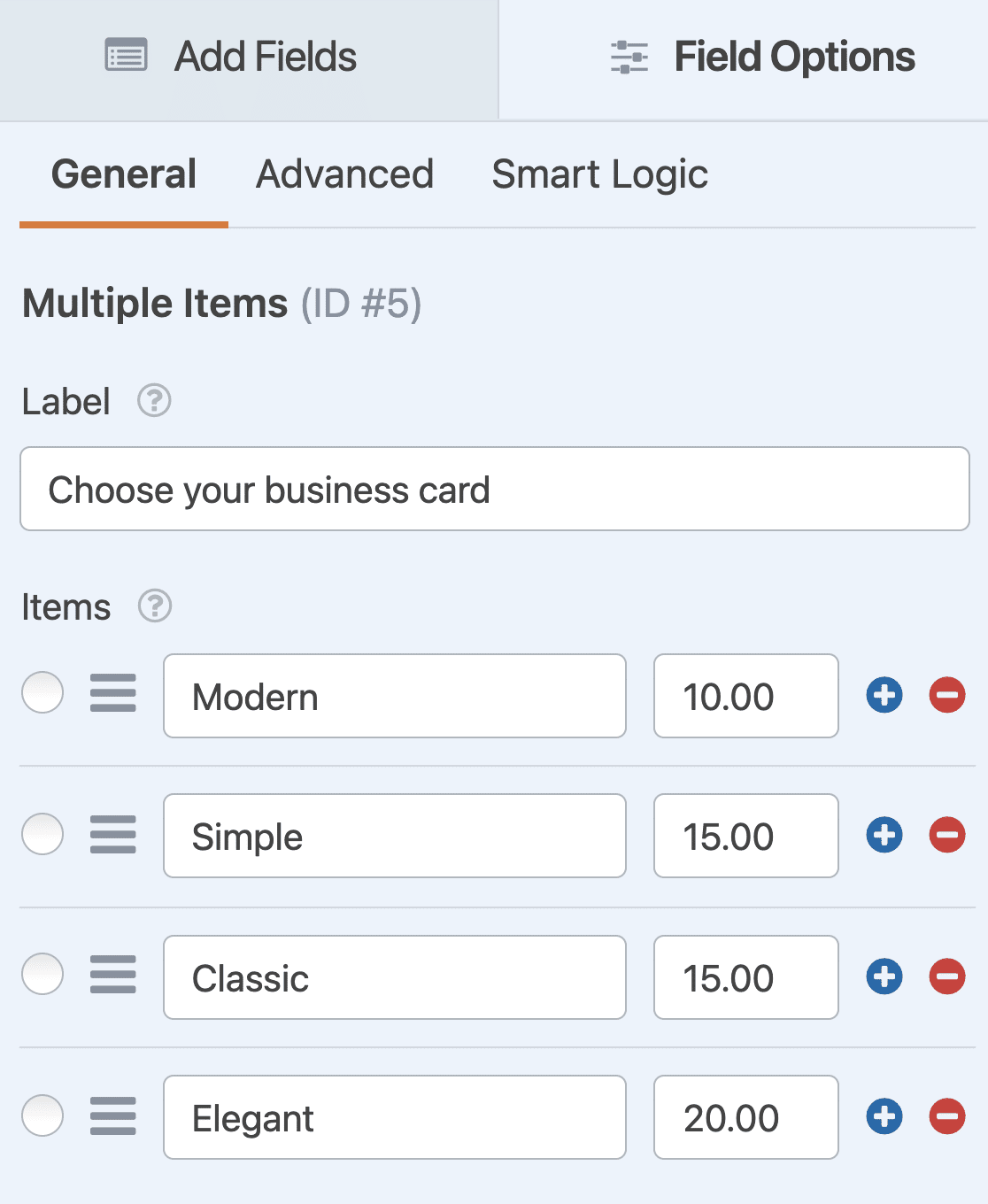
Puede añadir o eliminar opciones pulsando los botones más (+) o menos (-) situados a la derecha de cada fila.
Si desea mostrar el precio de cada opción de tarjeta de visita, active el botón Mostrar precio tras las etiquetas de los artículos bajo los campos Artículos.
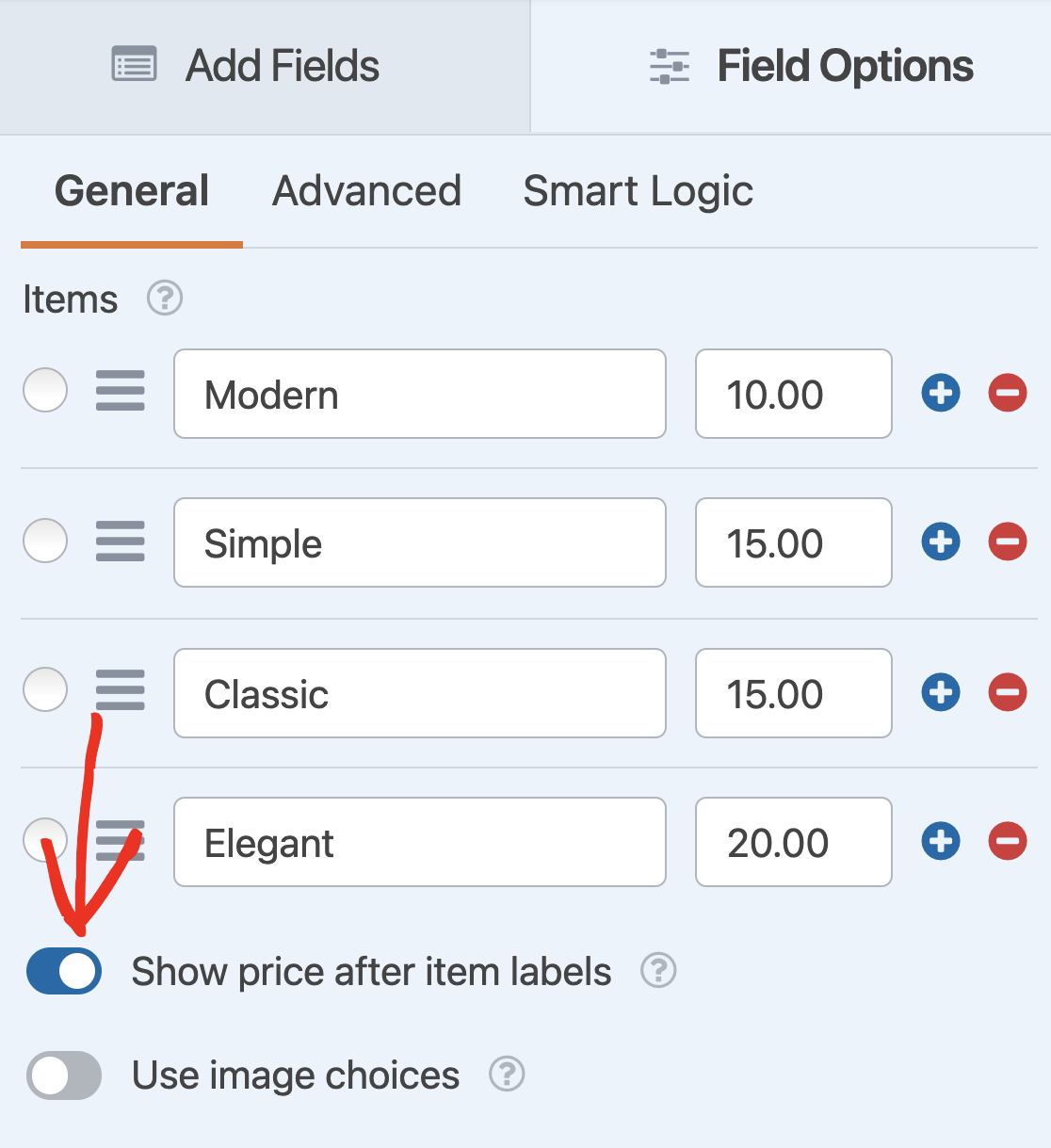
Genial. Ahora, veamos si podemos hacer este formulario más visual añadiendo imágenes de las tarjetas de visita que vendes.
Paso 3: Añadir imágenes de las opciones de tarjetas de visita
Ahora, es el momento de añadir imágenes de las tarjetas de visita que quieres que estén disponibles para que la gente elija. Para añadir imágenes, activa el botón Usar opciones de imagen.
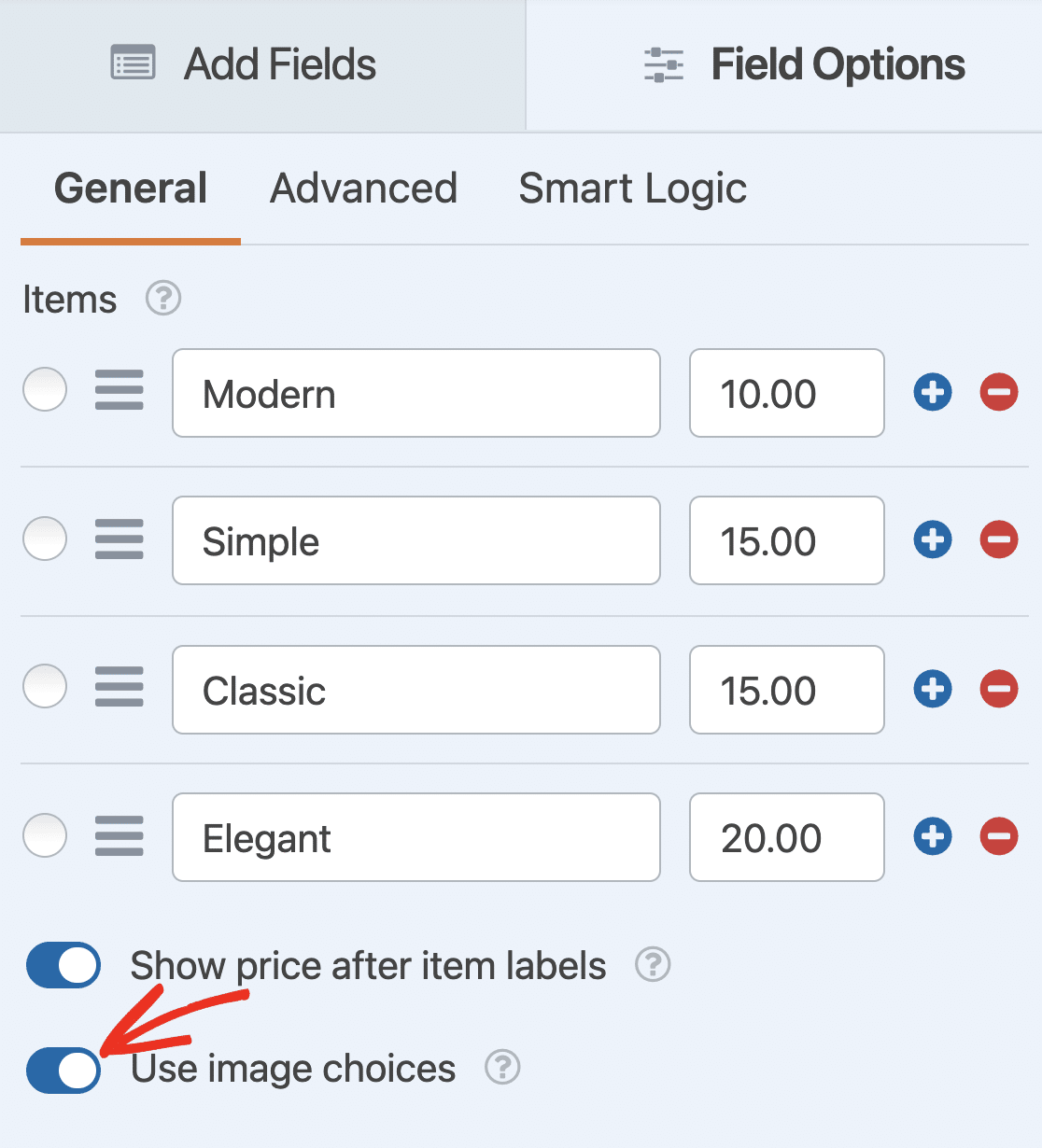
Ahora puede cargar las imágenes de sus tarjetas de visita en el campo del formulario de varios artículos. Solo tiene que hacer clic en Cargar imagen debajo de cada opción y elegir las imágenes que desea añadir para cada artículo disponible para la compra.
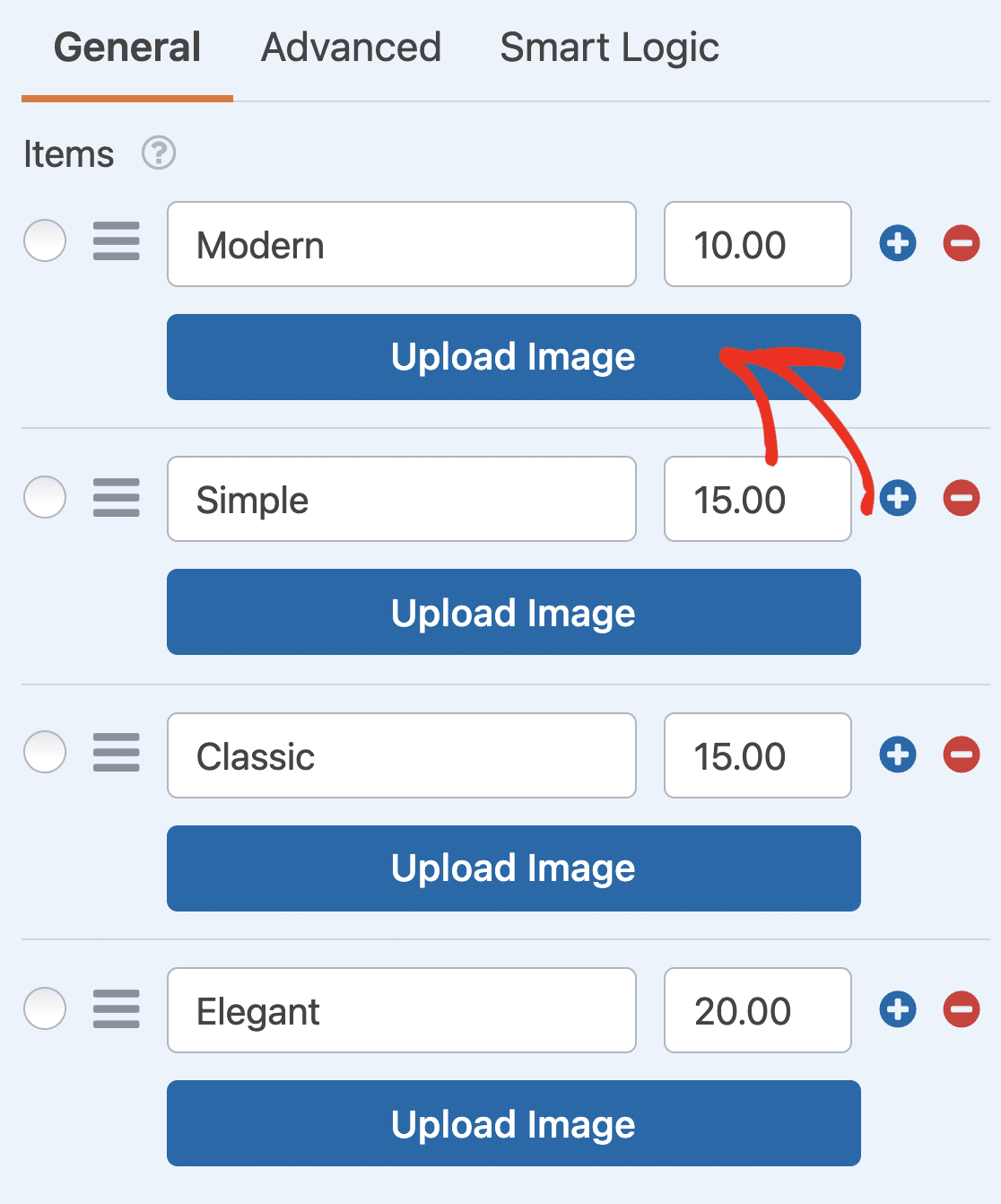
Mientras subes una imagen, puedes comprobar la vista previa en directo para asegurarte de que tiene el aspecto que deseas.
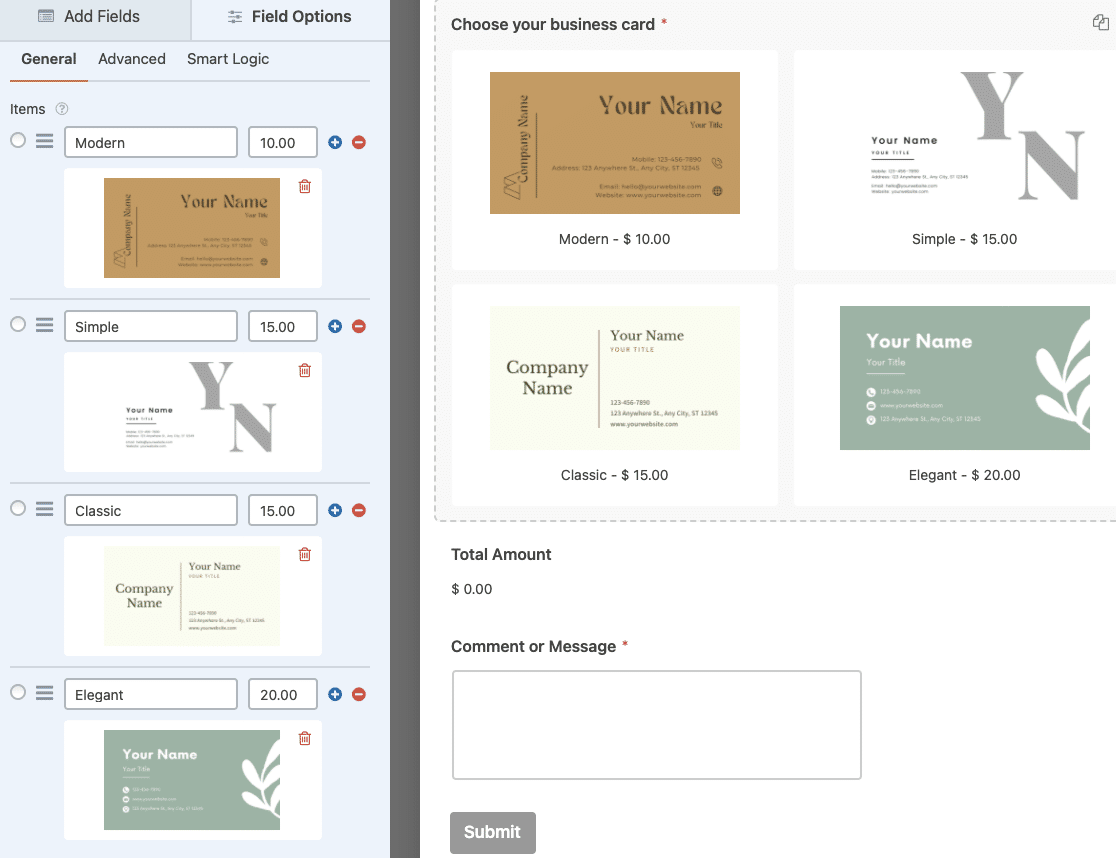
Además, también puede elegir el diseño de la imagen para su formulario de pedido de tarjetas de visita. En el panel izquierdo del editor de formularios, haga clic en Avanzado. A continuación, elija una de las opciones del desplegable Diseño de elección .
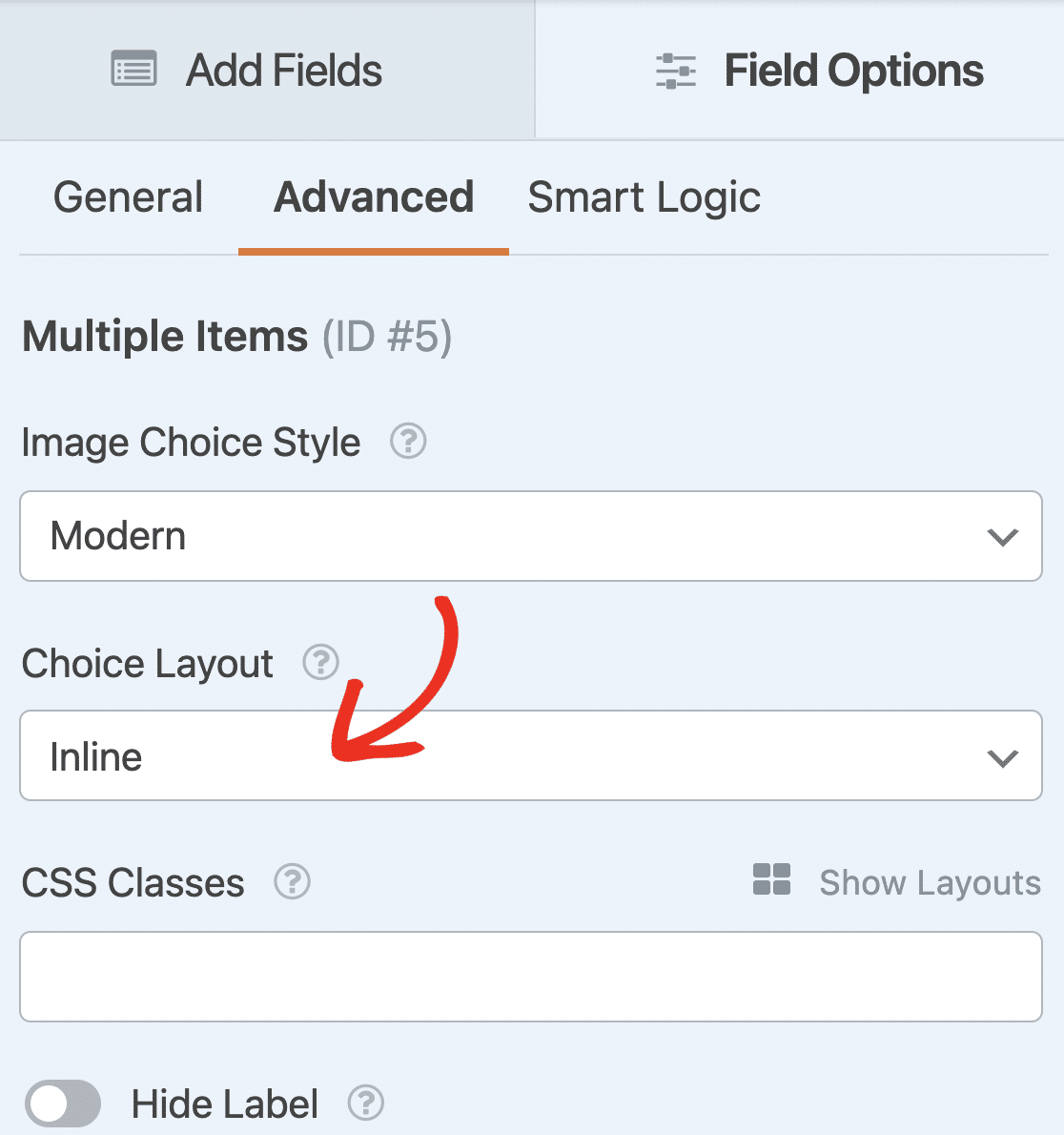
Puedes mostrar tus imágenes en:
- Línea
- 1 columna
- 2 columnas
- 3 columnas
Ahora vamos a configurar los ajustes de pago para su formulario.
Paso 4: Configure los ajustes de pago de su formulario
Al crear un formulario de pedido en línea, es importante configurar correctamente las opciones de pago para sus compradores y su empresa.
Para configurar los ajustes de pago de su formulario de pedido de tarjeta de visita, haga clic en la pestaña Pagos situada en la esquina izquierda de su página.
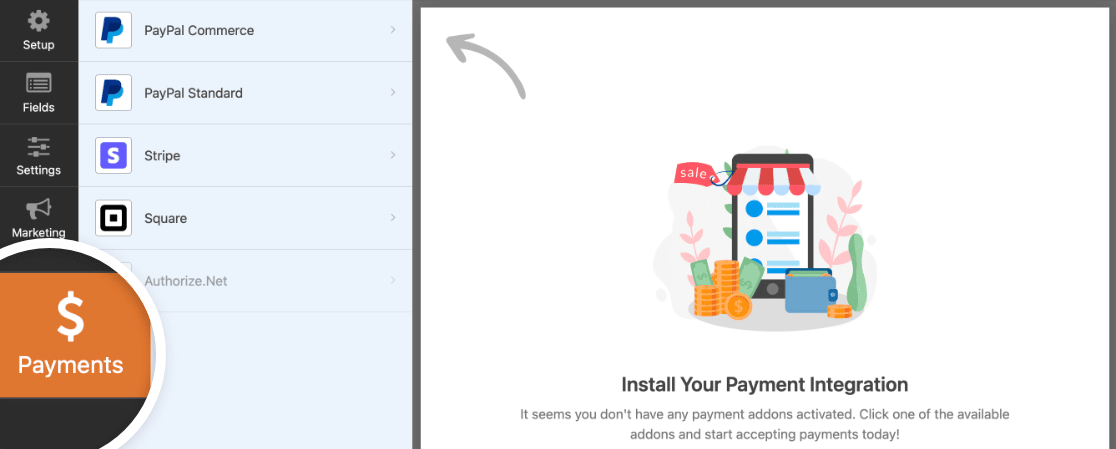
WPForms se integra con PayPal, Square, Authorize.Net y Stripe para aceptar pagos. Para nuestro formulario de pedido, elegiremos Stripe para procesar los pagos.
Nota: La opción de pago Authorize.Net está incluida en el Plan Elite de WPForms.
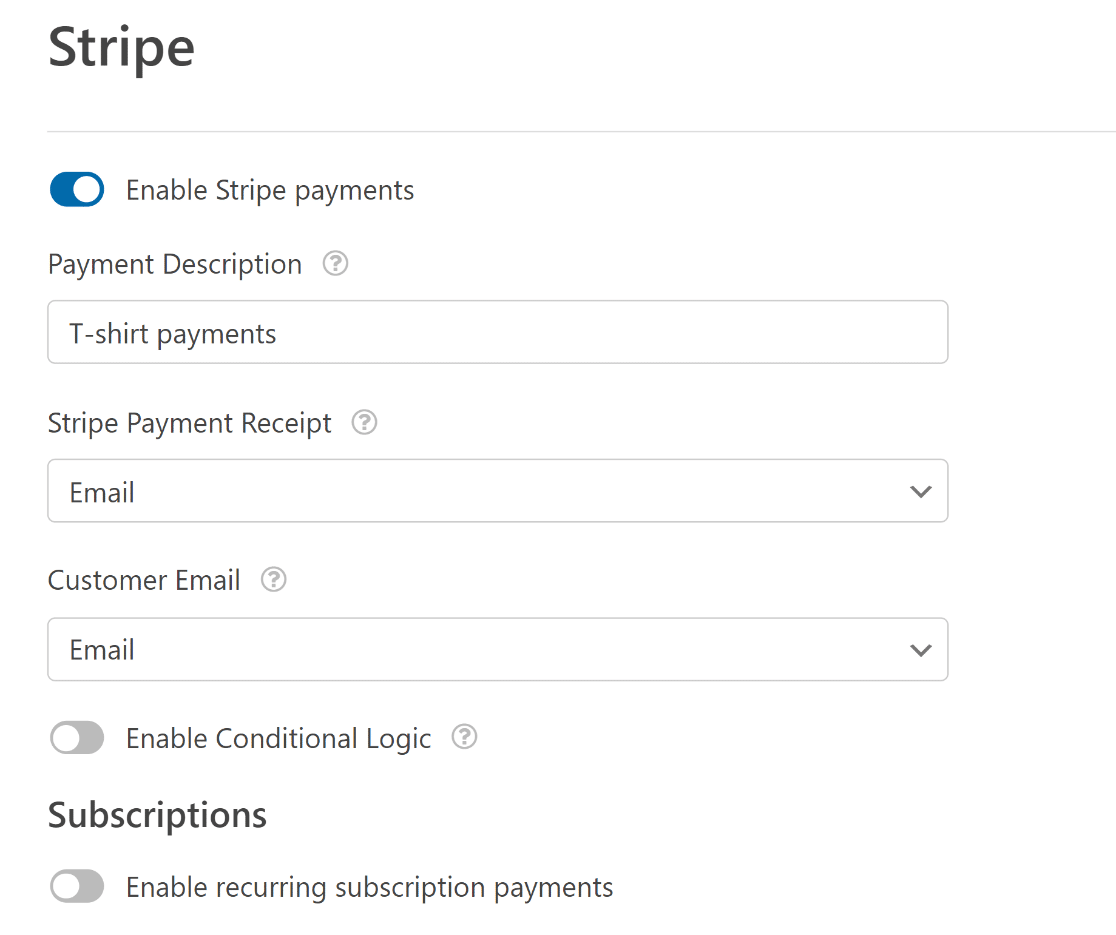
Aquí tendrás que configurar las siguientes opciones:
- Activar pagos de Stripe
- Asigne el campo Recibo de pago de Stripe al campo Dirección de correo electrónico del formulario para enviar un recibo de pago de Stripe directamente a la bandeja de entrada de su cliente.
- Seleccione el campo del que extraer la dirección de correo electrónico para el menú desplegable Correo electrónico del cliente para realizar un seguimiento de los pagos desde su panel de Stripe.
Prueba de pagos con Stripe
Antes de aceptar pagos reales en WPForms, ¿le gustaría probar primero las transacciones de Stripe? Los números de tarjeta de crédito de prueba se pueden utilizar en su sitio web para realizar compras de prueba, y puede revisar las transacciones iniciando sesión en su cuenta de Stripe.
Una vez hecho esto, haz clic en el botón Guardar. ¡Estupendo! Ya ha configurado los ajustes de pago. Ahora vamos a modificar algunos ajustes adicionales para su formulario de pedido de tarjetas de visita online.
Paso 5: Personalice las notificaciones y confirmaciones de su formulario
Para editar las notificaciones de su formulario, vaya a Configuración " Notificaciones dentro del constructor de formularios.
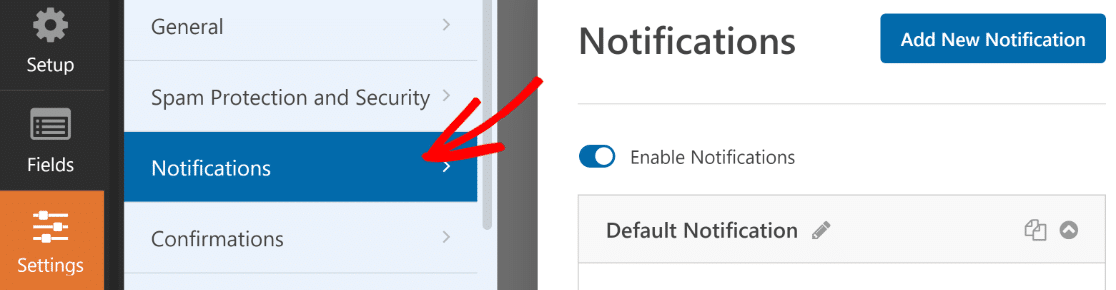
Aquí puede personalizar las direcciones de correo electrónico que recibirán notificaciones sobre el envío de formularios de pedido.
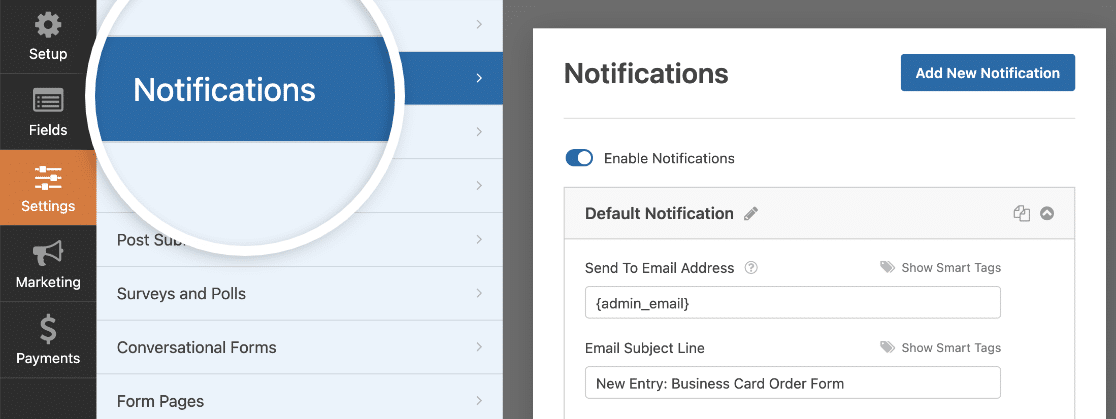
También puedes añadir notificaciones de formularios múltiples. Esto es útil si desea enviar una notificación separada a sus clientes también y hacerles saber que ha recibido su pedido.
A continuación, haga clic en la pestaña Confirmación para personalizar el mensaje que recibirán los usuarios una vez que envíen el formulario de pedido.
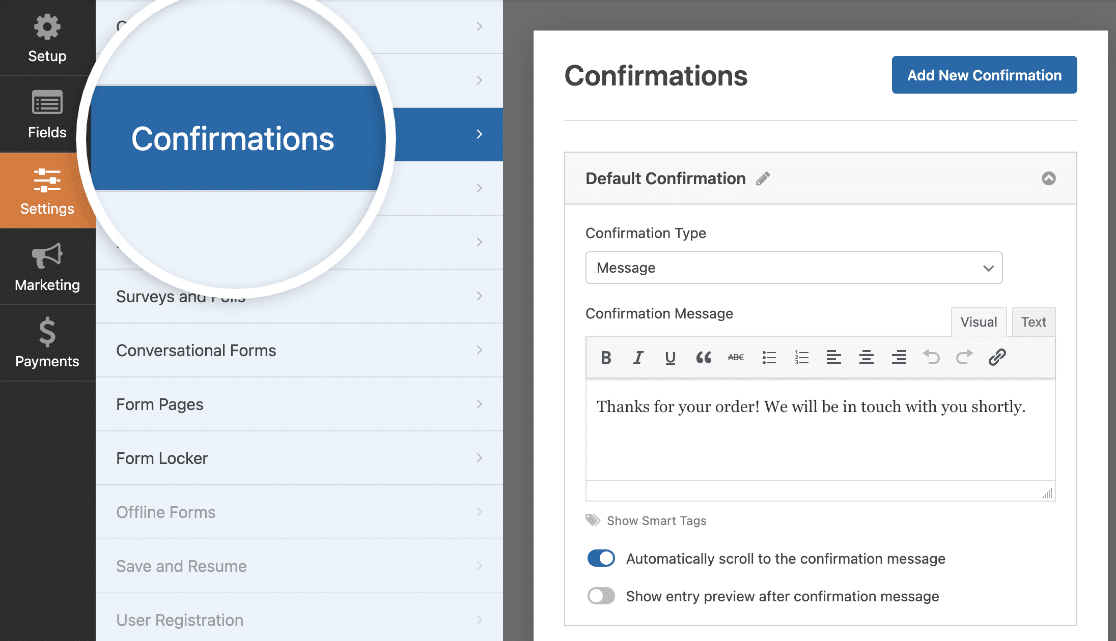
WPForms tiene tres tipos de confirmación, Mensaje, Mostrar Página, e Ir a URL (redirigir).
- Mensaje: Puedes mostrar un mensaje personalizado dulce y sencillo a tus compradores una vez que completen su compra.
- Mostrar página: Puede crear y mostrar una bonita página de agradecimiento a sus compradores. Elegir este tipo de confirmación le ayuda a redirigir a sus clientes a una página de agradecimiento en su sitio web.
- Ir a URL (Redirigir). Esta opción se utiliza cuando desea enviar a los visitantes del sitio a un sitio web diferente.
Paso 6: Añada el formulario de pedido de tarjetas de visita a su sitio web
Y ya ha configurado correctamente todos los ajustes de su formulario. Por último, tienes que incrustar el formulario de pedido de tarjetas de visita en tu sitio web.
Con WPForms, puede añadir formularios en línea en múltiples lugares, incluyendo las entradas de su blog, páginas, e incluso widgets de la barra lateral de su sitio web.
Antes de incrustar tu formulario en una página, puedes comprobar cómo se verá tu formulario en la página de tu sitio web. Para previsualizar tu formulario, haz clic en el botón Previsualizar de la parte superior.

Vamos a añadir su formulario de pedido de tarjetas de visita a su página. Cree una nueva página o abra una página existente en el sitio web de WordPress. Haz clic en el icono + y añade el bloque WPForms desde el editor de bloques.
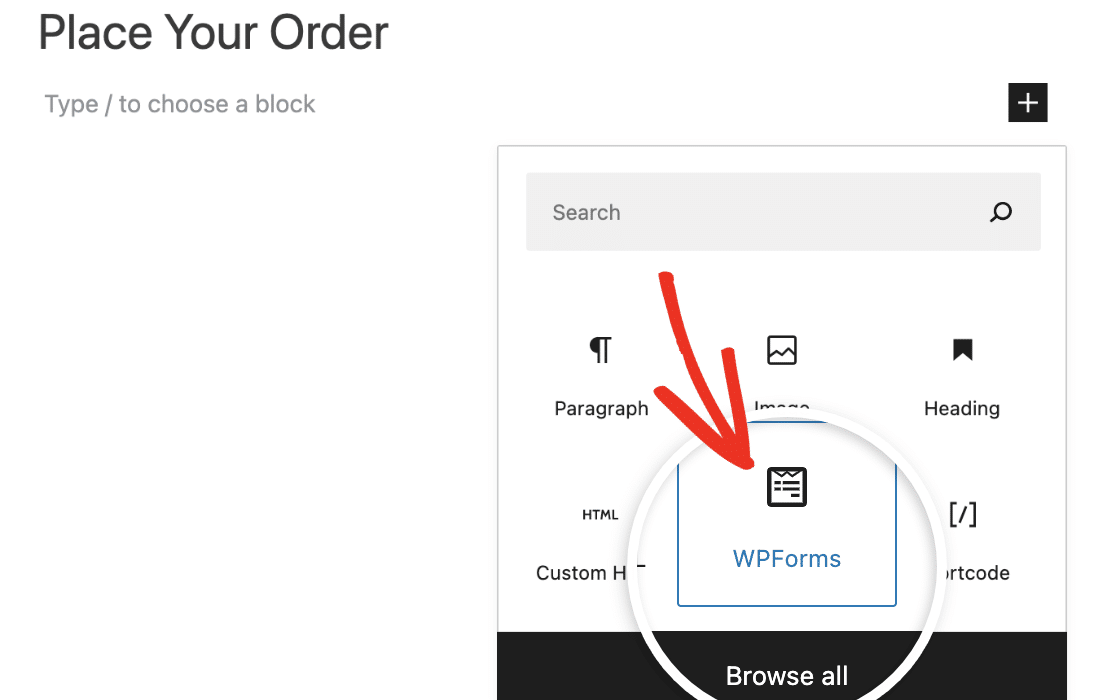
Seleccione su formulario y publique la página.
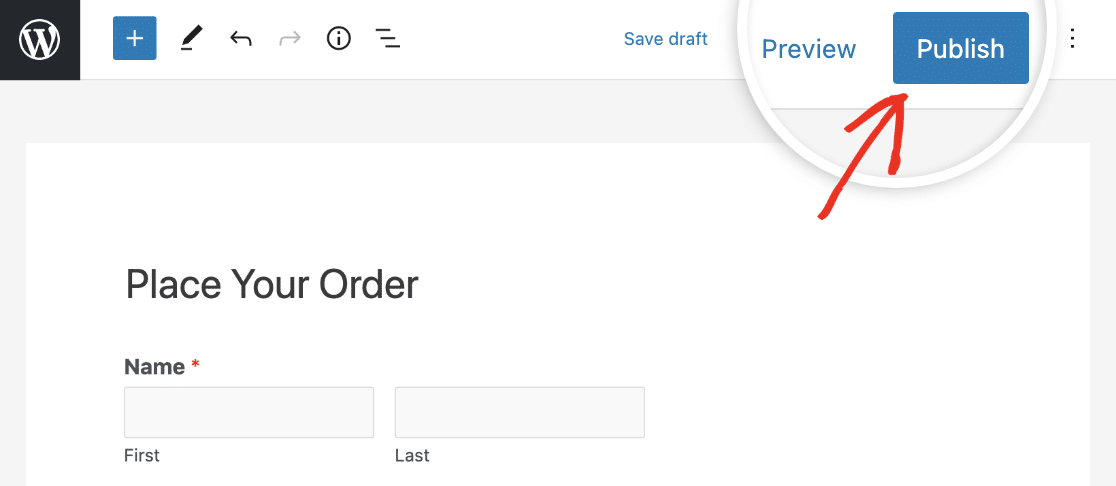
¡Enhorabuena! Ha creado un formulario de pedido de tarjetas de visita para su sitio web. Ahora puede empezar a vender.
Si alguna vez necesita encontrar un pedido de un cliente específico, puede ir a WPForms " Entradas y buscar su nombre, dirección de correo electrónico o incluso su número de recibo.
Ver y gestionar pagos
¿No está seguro de cómo localizar y manejar sus pagos en WPForms? Lo hemos hecho más fácil para usted con nuestra página de Pagos, que recopila todos los datos de pago de los usuarios de los formularios de su sitio web en un lugar práctico.
¡Y ahí lo tiene! Ahora ya sabe cómo crear un formulario de pedido de tarjetas de visita utilizando la función de elección de imágenes en WPForms.
Formulario de pedido de tarjetas de visita - Preguntas frecuentes
He aquí algunas preguntas frecuentes sobre los formularios de pedido de tarjetas de visita para WordPress.
¿Qué es un formulario de pedido de tarjetas de visita?
Un formulario de pedido de tarjetas de visita es un formulario que puede utilizar para mostrar y vender tarjetas de visita en línea. Con un formulario de pedido de tarjetas de visita, puede recopilar la información de sus clientes, como el correo electrónico, el nombre, el número de teléfono o la dirección de envío, y permitirles seleccionar su tarjeta de visita entre las opciones de tarjetas disponibles en el formulario.
¿Por qué crear un formulario de tarjeta de visita con WPForms?
WPForms es el mejor plugin de creación de formularios para WordPress. Además de formularios de pedido de tarjetas de visita, puede crear muchos otros formularios en línea impresionantes utilizando este plugin.
Crear formularios de pedido de tarjetas de visita con el plugin WPForms le permite añadir un montón de potentes funciones a su formulario. Usted puede:
- Añada imágenes a su formulario de pedido de tarjetas de visita en línea para hacerlo más interactivo
- Añada un menú desplegable de precios para facilitar la compra
- Integre su formulario en línea con herramientas de pago populares como PayPal, Square o Stripe para cobrar sus pagos.
- Añada un campo de código de cupón especial a su formulario
- ... y mucho más.
¿Cómo puedo reducir el abandono de mis formularios de pedido de tarjetas de visita?
Supongamos que desea mostrar un formulario de pedido largo con un montón de información para que la gente lo rellene todo a la vez. Esto puede conducir a altas tasas de abandono y fatiga de formulario.
Una forma eficaz de combatir el abandono es crear un formulario de varios pasos en WordPress utilizando WPForms.
¿Cómo organizo mi tarjeta de visita?
Cuando organice su tarjeta de visita, empiece por la información esencial: su nombre, cargo, logotipo de la empresa y datos de contacto. Asegúrate de que el diseño sea limpio y fácil de leer.
Si va a pedir tarjetas de visita para un equipo, utilice un formulario de pedido de tarjetas de visita como el que puede crear con WPForms para reunir y organizar todos los detalles necesarios.
¿Cuál es el tamaño estándar de los pedidos de tarjetas de visita?
El tamaño estándar de las tarjetas de visita es de 88,9 x 50,8 mm (3,5 x 2 pulgadas). Este tamaño cabe cómodamente en la mayoría de carteras y tarjeteros, por lo que es la opción más común para las tarjetas de visita.
¿Cuál es la cantidad normal de tarjetas de visita que hay que encargar?
Un pedido típico de tarjetas de visita oscila entre 100 y 500 tarjetas, en función de las necesidades individuales. Si uno va a asistir a un gran evento o conferencia, puede que quiera pedir más. Usando WPForms, usted puede fácilmente configurar un Formulario de Pedido de Tarjetas de Presentación para manejar múltiples pedidos eficientemente.
A continuación, haga crecer su negocio en línea
Después de configurar su formulario de pedido en línea, es posible que desee conocer los parámetros que le ayudan a hacer crecer su negocio en línea. Consulta nuestro impresionante artículo sobre cómo llevar tu negocio online al siguiente nivel para obtener más detalles.
A continuación, puede que le interese consultar estas útiles estadísticas sobre comercio electrónico. Si quieres gestionar mejor las solicitudes de permisos retribuidos de tus empleados, puedes probar a crear un formulario de solicitud de tiempo libre.
Cree su formulario WordPress ahora
¿Listo para crear tu formulario? Empieza hoy mismo con el plugin más sencillo para crear formularios en WordPress. WPForms Pro incluye un montón de plantillas gratuitas y ofrece una garantía de devolución de dinero de 14 días.
Si este artículo te ha ayudado, síguenos en Facebook y Twitter para más tutoriales y guías gratuitas sobre WordPress.